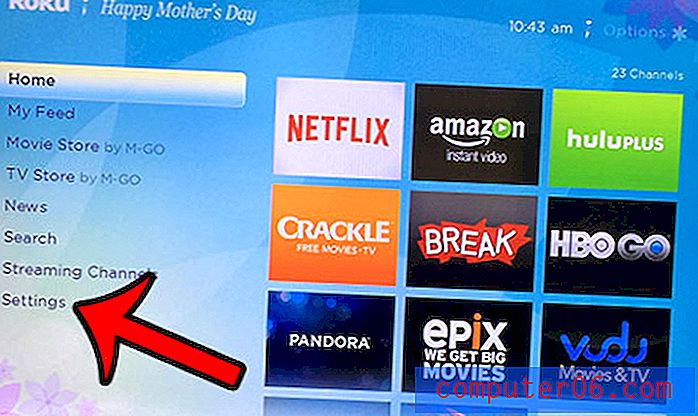İPhone 5'de Alarm Nasıl Düzenlenir
Birçok insanın iPhone 5'lerini uyurken yanlarında tutmaları ve geceleri odalarında şarj etmeleri nedeniyle, çalar saat olarak kullanmak mantıklıdır. Sık seyahat ediyorsanız ve hala zamanında uyanmanızı sağlamanız gerekiyorsa, bu daha da yararlı olur. Yeni bir alarm oluşturmak basit bir işlem olsa da, bir süredir kullandığınız alarmla aynı yerdeyse bir alarmı ayarlamayı veya devre dışı bırakmayı hatırlamayı daha kolay bulabilirsiniz. Neyse ki, bazı yeni seçeneklerle kullanmaya devam etmek için mevcut bir alarmı kolayca düzenleyebilirsiniz.
İPhone 5 Alarmını Değiştirme
İPhone 5'imde, her biri belirli bir durum için oluşturulmuş bir dizi farklı alarm var. Ancak, diğerlerinden daha sık kullanılanlar vardır ve ekranın üst kısmına yakınlarsa bunları kullanmak daha kolaydır. Böylece yeni bir alarm oluşturmak yerine mevcut bir alarmı düzenleyerek, ezberlediğim bir konumdaki bir alarma daha kolay erişebilirim.
Adım 1: Saat uygulamasını açın.

İPhone 5 Clock uygulamasını açın
Adım 2: Ekranın altındaki Alarm seçeneğini seçin.

Alarm seçeneğini seçin
Adım 3: Ekranın sol üst köşesinde bulunan ve her alarmın solunda beyaz bir çizgi bulunan kırmızı bir daire gösterecek şekilde Düzenle düğmesine dokunun.
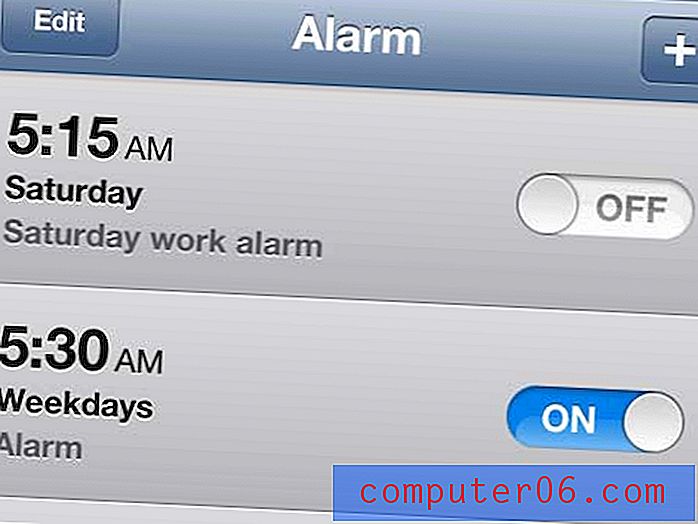
Düzenle düğmesine dokunun
4. Adım: Düzenlemek istediğiniz alarma dokunun.
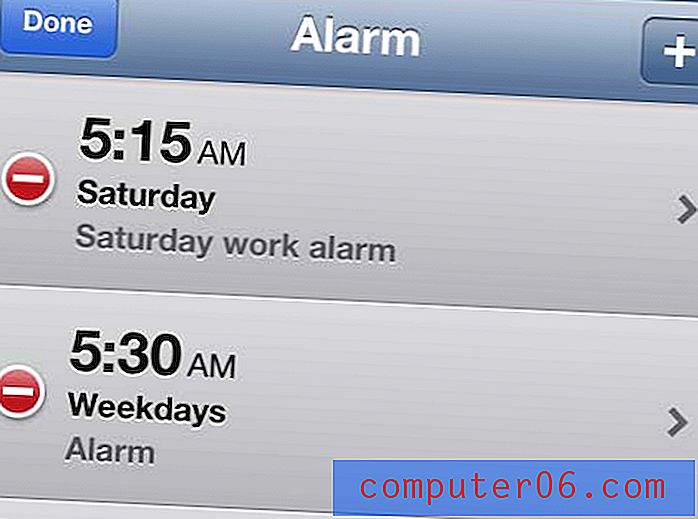
Düzenlemek istediğiniz alarmı seçin
Adım 5: Alarm saatini değiştirmek istiyorsanız ekranın altındaki zaman tekerleğini kullanın, ardından ekranın üst kısmındaki Tekrarla, Ses, Erteleme veya Etiket seçeneklerinde gerekli değişiklikleri yapın.
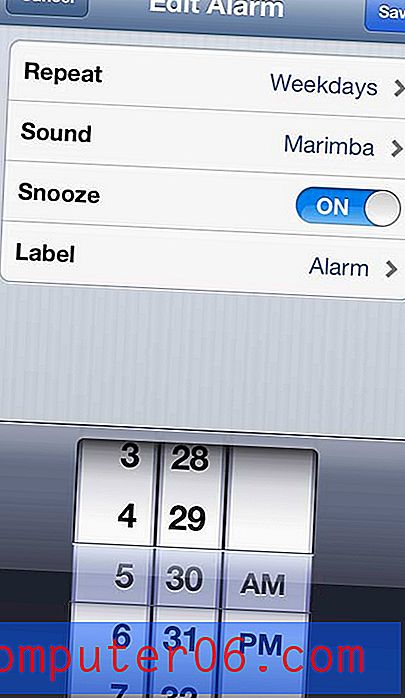
Alarm ayarlarını değiştirme
6. Adım: Değişikliklerinizi yapmayı bitirdiğinizde ekranın sağ üst köşesindeki Kaydet düğmesine dokunun.
Saat uygulamasında bir zamanlayıcı da dahil olmak üzere başka yardımcı programlar da vardır. Bu aracı, bir mutfak zamanlayıcısının yerine veya belirli bir süre için bir şey yapmanız gereken başka bir durum için kullanabilirsiniz.